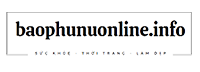Vì một lý do nào đó mà bạn cần dùng cùng lúc nhiều tài khoảng Zalo cùng lúc chắc nhiều chị em sẽ lấy nhiều thiết bị để đăng nhập đúng không nào ? Tuy nhiên với hướng dẫn cách đăng nhập nhiều tài khoảng zalo cùng lúc trên một thiết bị dưới đây sẽ khiến bạn trầm trồ đấy, không ngờ nó lại đơn giản vậy luôn ah !

Trước đây khi dùng Zalo chắc nhiều bạn chỉ biết một thiết bị chỉ có thể sài một tài khoảng Zalo thôi đúng không nào? Muốn sài tài khoảng phải thoát tài khoảng kia ra mới dùng được. Có bao giờ bạn tự hỏi có cách nào để có thể sài cùng lúc nhiều tài khoảng Zalo trên cùng một thiết bị không ? Bạn đã tìm thấy câu trả lời ngay bên dưới bài viết này của mình sẽ hướng dẫn bạn làm điều tuyệt vời này, đăng nhập cùng lúc nhiều tài khoảng zalo trên điện thoại và đặc biệt hơn là tất cả tin nhắn được giữ nguyên, đồng bộ và mọi thiết lập tài khoản không có thay đổi gì khi đổi tài khoản.
Hướng dẫn cách đăng nhập nhiều tài khoảng Zalo trên một thiết bị
Bước 1
- Hãy kiểm tra bản cập nhật Zalo mới nhất của bạn phải là mới nhất nhé !
- Chọn vào biểu tượng “Thêm” góc phải bên dưới điện thoại. Chọn tiếp vào biểu tượng “Cài đặt” (biểu tượng hình răng cưa nằm góc phải trên đầu thiết bị)

Bước 2 : Thêm tài khoảng Zalo mới vào điện thoại
Khi màn hình giao diện cài đặt hiện ra hay kéo xuống dưới và chọn “Chuyển tài khoảng” sau đó chọn tiếp “Thêm tài khoảng“

Chú ý : Ở bước này nhiều bạn sẽ không thấy “Thêm tài khoảng” mặc dù đã cập nhật Zalo bản mới nhất cách fix như sau thoát tài khoảng và đăng nhập trở lại.
Tiếng hành đăng nhập tài khoảng Zalo như bình thường, giống như khi các bạn thiết lập tạo tài khoản Zalo.

Bước 3 : Cách dùng nhiều tài khoảng Zalo trên điện thoại

Tài khoảng Zalo mới được đăng nhập vào có giao diện không khác gì so với tài khoảng Zalo trước đó của bạn, tài khoảng Zalo mới sẽ nằm trên tài khoảng Zalo cũ, khi cần chuyển đổi tài khoảng chỉ cần nhấn vào hình avatar là được ngay.

Bước 4 : Xóa tài khoảng Zalo trên điện thoại

Niếu không muốn dùng tài khoảng Zalo nữa và và bạn muốn gỡ nó ra cách thực hiện như sau. Vào mục “Chuyển tài khoảng ” như hướng dẫn ở bước 2 sau đó hãy nhấn giữ vào tài khoảng mà bạn muốn gỡ sau đó chọn “Gỡ bỏ” xác nhận lại thêm một lần nữa “Gỡ bỏ” như vậy là xong tài khoảng Zalo đã được gỡ bỏ khỏi thiết bị.
Chú ý
- Mỗi thiết bị chỉ cho dùng tối đa 3 tài khoảng Zalo cùng lúc thôi do đó muốn thềm tài khoảng thứ 4 thì bạn phải gỡ bỏ xóa bớt 1 tài khoảng hướng dẫn xem ở bước 4.
- Zalo cũng sẽ tự động thoạt trên mọi thiết bị khác khi bạn đăng nhập tài khoảng Zalo trên điện thoại của mình.
- Tài khoảng đang đăng nhập sẽ có thêm dấu tích màu xanh và bạn không có quyền gỡ bỏ, chỉ được gỡ bỏ những tài khoảng còn lại.
- Chỉ có thể nhấn gỡ bỏ thì thông tin Zalo mới bỏ lưu tài khoản trên thiết bị.
Kết
Trên đây mình vừa hướng dẫn bạn cách đăng nhập nhiều tài khoảng Zalo trên điện thoại khá là đơn giản rất hữu ích với nhiều chị em bán hàng online cho mà xem. Hy vọng bài chia sẻ này sẽ hữu ích với bạn nhé !